文章来源:柏慕进业
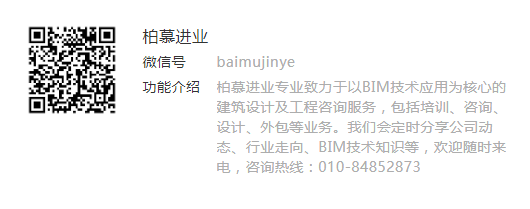
1)如图1红色框选部分是选项栏,当使用对齐尺寸标注的时候自动激活。大家可能平常没怎么注意到它,但是它往往能帮我们节约很多时间。
2)在图1中我们只需要在选项栏中把“参照墙中心线”更改为“参照墙面”即可,这样在标注时系统会首选捕捉墙面而不是墙中心线了。

图1
当我们进行门窗的尺寸标注的时候我们其实妙用选项栏也可以节约大量的时间如图2;
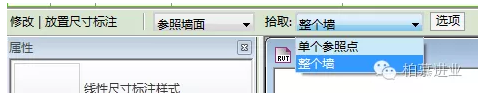
图2
3)如图2,当把拾取由“单个参照点”更改为“整个墙”以后我们可以发现右侧的“选项”按钮被点亮了。点击选项按钮,在弹出的对话框中设置好我们所需要标注的选项后点击墙身即可标注了效果如图3;
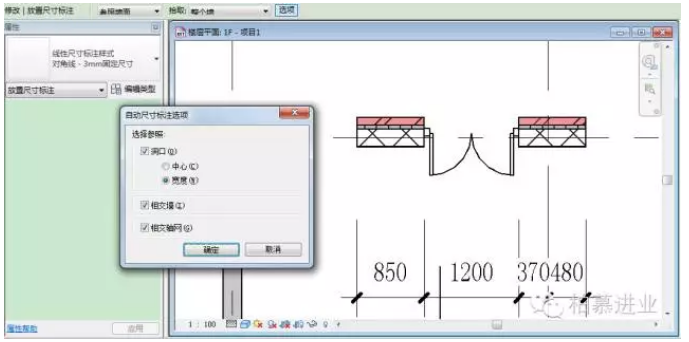
图3
Revit中文网作为国内知名BIM软件培训交流平台,几十万Revit软件爱好者和你一起学习Revit,不仅仅为广大用户提供相关BIM软件下载与相关行业资讯,同时也有部分网络培训与在线培训,欢迎广大用户咨询。
网校包含各类BIM课程320余套,各类学习资源270余种,是目前国内BIM类网校中课程最有深度、涵盖性最广、资源最为齐全的网校。网校课程包含Revit、Dynamo、Lumion、Navisworks、Civil 3D等几十种BIM相关软件的教学课程,专业涵盖土建、机电、装饰、市政、后期、开发等多个领域。
需要更多BIM考试教程或BIM视频教程,可以咨询客服获得更多免费Revit教学视频。
转载请注明来源本文地址:https://www.tuituisoft/blog/13241.html